新手們踏入 WordPress 世界的初期,一定都戰戰兢兢,深怕一不小心把網站給毀了,我懂!這種感覺我真的都還記得!所以我今天特別寫這篇文章,來幫助你們珍藏你們辛苦的心血,我最捨不得聽到學生跟我說,老師救救我,我X年的網站就這樣沒了…. 大家一定要認真把這篇教學看完喔!
在開始之前,帶路姬也想提醒大家一下,除了偶爾手動備份網站,其實許多好的主機也有提供主機端的自動備份功能,大家別忘了看看你購買的主機有沒有設定好自動備份,如果你的主機沒有自動備份,建議大家可以換到帶路姬推薦的主機商。畢竟備份這種東西,真的沒在嫌多的,帶路姬自己的客戶,我都幫他們至少在三個地方存放備份,以備不時之需呢!
WPvivid 外掛幫助你備份網站、還原網站、幫網站搬家到新主機、甚至是幫網站換網址!
為什麼 WPvivid 外掛這麼厲害,可以同時做這麼多事?
WordPress 網站的備份與還原
其實,這個外掛最最最基本的功能,就是幫你的網站做好備份與還原,當你備份好時,他會提供連結讓你把備份好的壓縮檔案下載下來到你自己的電腦、或雲端硬碟裡,然後,你可以隨時在網站的後台上傳你下載的檔案,執行還原。
備份前,一定要先搞懂要備齊些什麼東西?
1. 網站的實體檔案。
WordPress 的網站有點像一個軟體,是由非常多的資料夾與檔案組合而成,備份時,需要把這些程式檔案全部都從遠端的主機下載下來到自己的電腦、或自己的雲端空間上。
2. 網站的內容資料表。
WordPress 網站的內容是分開儲存在一個資料表裡,這個資料表有一點點像 Excel 的檔案,就是包含很多欄位,存放網站裡的頁面、文章、分類、使用者等等,所以在備份網站時,千萬也要記得把這個資料表從遠端的主機下載下來到自己的電腦、或自己的雲端空間上。
幫 WordPress 網站搬家換主機
有了剛剛的概念之後,假如你是想幫網站搬家,換到新的主機上呢?其實是非常類似的流程!
利用 WPvivid 外掛幫 WordPress 網站搬家換主機的流程
- 在原主機上的網站後台來安裝 WPvivid 外掛,並且執行備份。
- 到全新的網站上安裝 WPvivid 外掛,上傳剛剛下載的備份,並且執行還原。
用外掛搬家的重點
這個過程中,最重要的重點是,在舊主機上的網站與新主機上的網站,都要同時安裝同一個備份外掛(如果你是用 WPvivid,就兩邊都要裝 WPvivid,如果你用WPvivid 失敗了,也可以試試看 Updraftplus,那兩邊都要安裝 Updraftplus)
幫 WordPress 網站換網址
換網址真是 WordPress 新手們很常遇到的陷阱題啊!換網址的方式其實很多,可是其實都有點技術性,畢竟要改的是資料庫內的內容,常常一不小心,網站就掛了…
利用 WPvivid 來換網址,算是比較適合新手的一個方法,但是新手們可能比較難想像備份外掛和換網址有什麼關係?
利用 WPvivid 外掛來幫 WordPress 網站換網址的流程
- 先用 WPvivid 備份你目前的網站,並且下載備份檔案。
- 在你的主機上,建立一個全新的新的網址的網站,這個部分,每個主機的作法可能不太一樣。
- 到全新的網站上安裝 WPvivid 外掛,上傳剛剛下載的備份,並且執行還原。
- 還原的過程中,會有一個步驟偵測到你的舊網址和新網址不同,WPvivid 會詢問你要不要替代所有網址,就確認替代就可以了喔!
- 如此一來,新網址的網站,也會長得和舊網址的網站一模一樣囉!很神奇吧!
以上流程,可以參考上面的操作影片喔,是類似的喔!
WPvivid 外掛還有更厲害的 WPvivid Backup & Migration Pro 進階版!
上面提到的 WPvivid 外掛是免費的!只要到網站後台,外掛免費版其實就可以做蠻多事了,真的超佛心的!
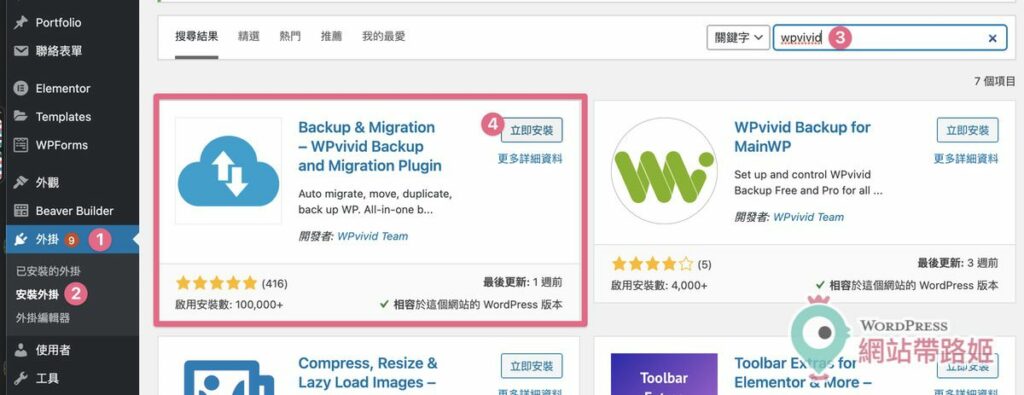
不過 WPvivid 官網上,其實有賣進階版喔!進階版的功能非常多,有些比較技術性一點,帶路姬就提兩個我覺得蠻重要的:
- Incremental backup (增量備份):就是可以不用每次備份,都備份整個網站,可以只備份與上次的備份比較起來,所「增加的部分」!這個功能非常好用喔!就不用每次都備份好久,也很消耗主機的資源,而且,下載備份時,也不用每次都下載這麼大的檔案,失敗率也會大幅下降。
- Advanced Schedule Engine(進階排程引擎):提供更進階的備排程設定、增量備份排程等等。
- Advanced Restoration(進階還原):免費版本可以讓你把備份儲存到雲端空間,但是還原時,卻只能從自己的電腦還原。Pro 付費進階版本的這個功能,就是可以讓你選取雲端主機上的備份,直接進行還原喔!(就不用再下載下來了!)
還有其他更多的功能,大家可以到他的官網參考看看喔!






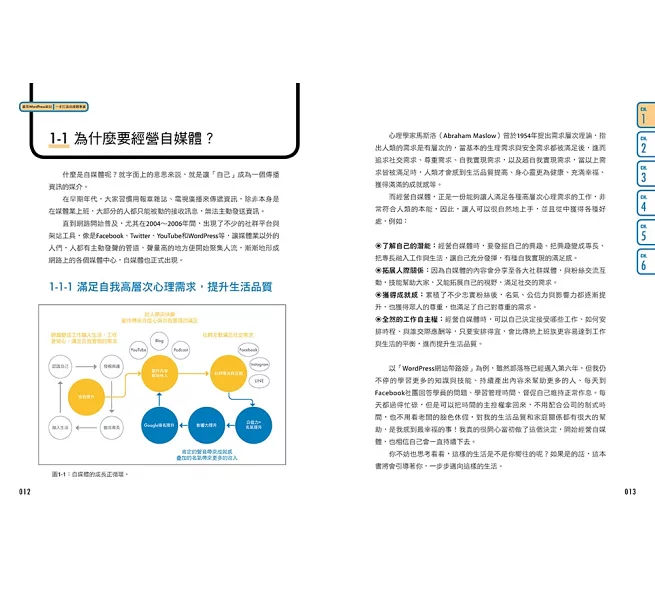

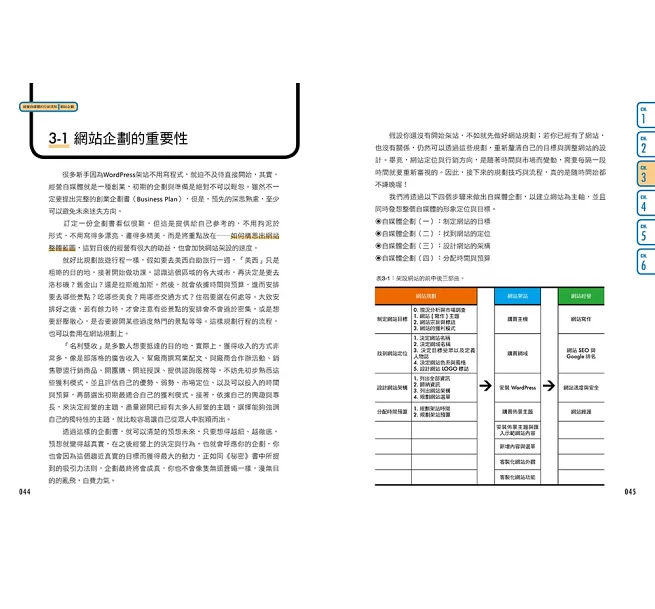

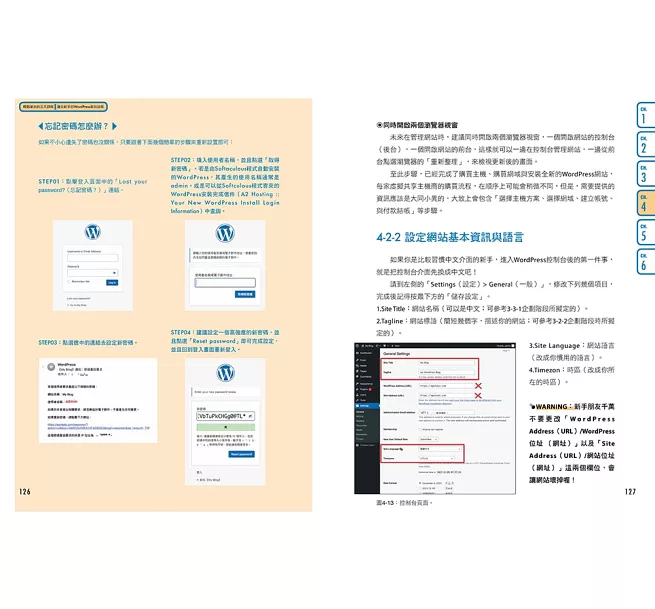




4 留言
Hi~Erin 您好~我照上方的做法搬家至Cloudways,網域也設定好後,上面有說DNS未設定前還是會導到舊家的 WP,那想請問怎樣判斷我打開的 WP 後台是新家還舊家的?因新家網站變更時想同步舊家的網站,謝謝!
https://wpointer.com/wordpress-tutorials/migrate-to-cloudways/
這個教學裡有教喔!
帶路姬您好:
這篇文章的影片連結已不存在,想請教有其他可連結的地方嗎?謝謝!:)
Erin 你好,
我已使用cloudway架設網站好一段時間,考量到網站的流量低(實際下單在別的平台),希望能夠停止訂閱使用虛擬主機,改將檔案存在自己的電腦即可,想請問是否可行可呢,該怎麼操作呢?或是Erin有沒有什麼建議的方式呢?
補充:目前已將網站資料依照以上步驟備份在自己的電腦中
謝謝您提供這麼實用的教學內容,期待您的回覆:)